직원이나 팀 구성원으로부터 의견을 수집하고 싶다면 Slack에서 설문조사를 시도해 보는 것은 어떨까요? 이미 Slack 통신을 위해 을 사용하고 있다면 이곳이 이상적인 장소입니다.
Slack은 자체 폴링 기능을 제공하지 않지만 몇 가지 타사 앱을 사용할 수 있습니다. 이를 통해 설문조사를 설정하고 유용할 수 있는 추가 기능을 활용할 수 있습니다. 모든 기능을 갖춘 두 가지 인기 앱을 사용하여 Slack에서 설문조사를 만드는 방법은 다음과 같습니다.
참고: Slack 데스크톱 앱 또는 웹에서 에서 다음 지침을 사용할 수 있습니다. 제공된 링크 외에도 Slack 앱 디렉토리에서 앱을 얻을 수 있습니다.
간단한 설문조사로 Slack 설문조사 만들기
Slack에 단순 설문조사 추가 되면 왼쪽 메뉴의 앱 섹션에서 선택하거나 Slack 단축키를 사용하세요.
설문조사 템플릿을 보려면 상단의 드롭다운 목록에서 설문조사를 선택하세요. 그런 다음 템플릿 옆에 있는 이 설문조사 만들기를 선택하여 템플릿을 선택할 수 있습니다. 선택한 템플릿을 맞춤설정할 수도 있으므로 제공되는 질문 및 답변 옵션에 제한이 없습니다.
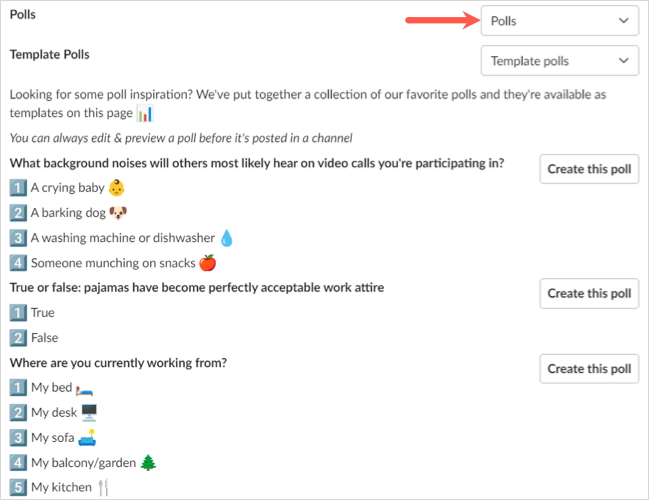
설문조사를 처음부터 만들려면 상단에서 설문조사 만들기를 선택하세요.
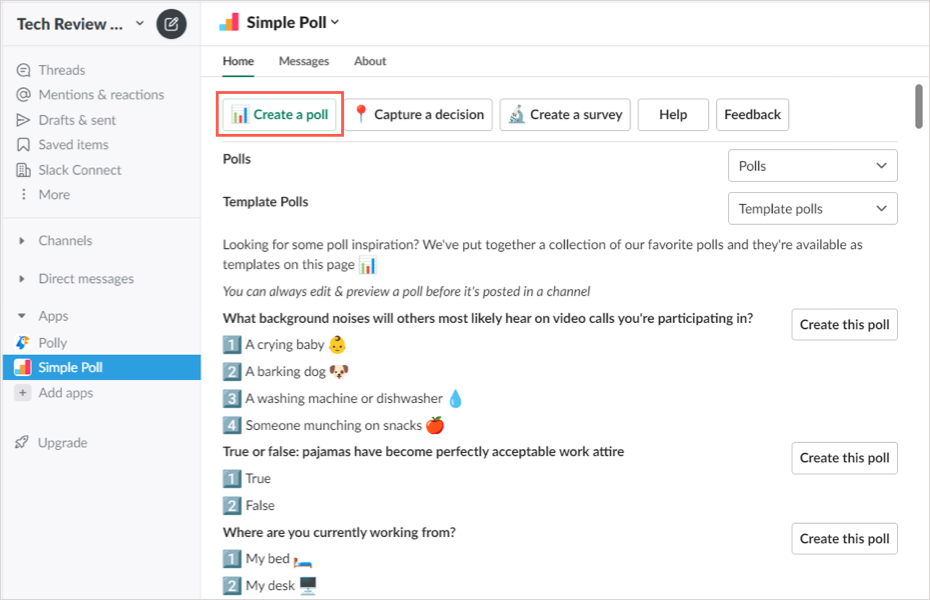
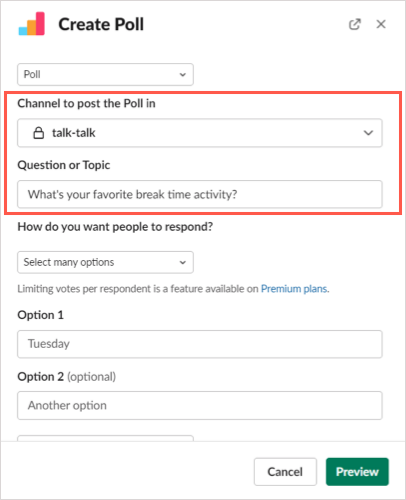
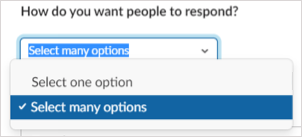
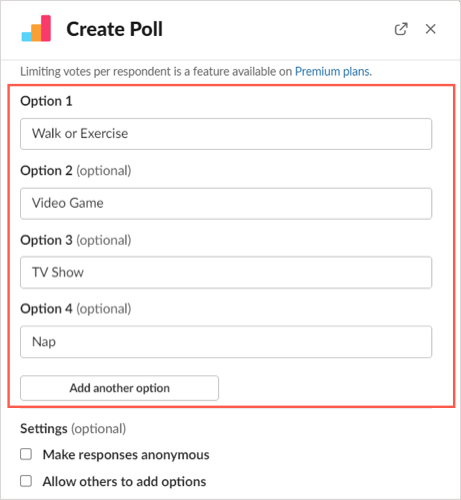
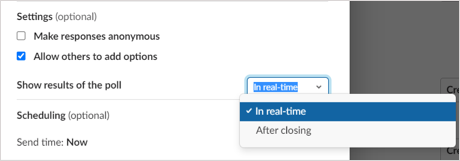
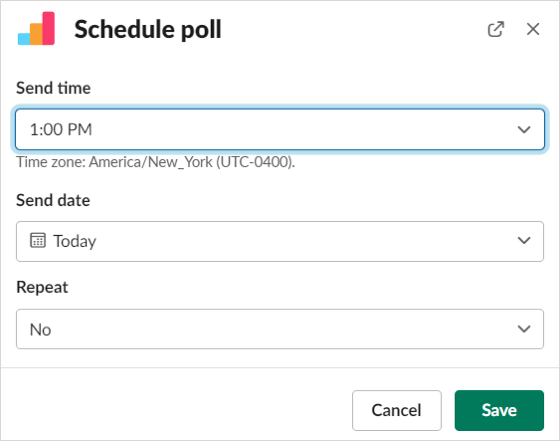
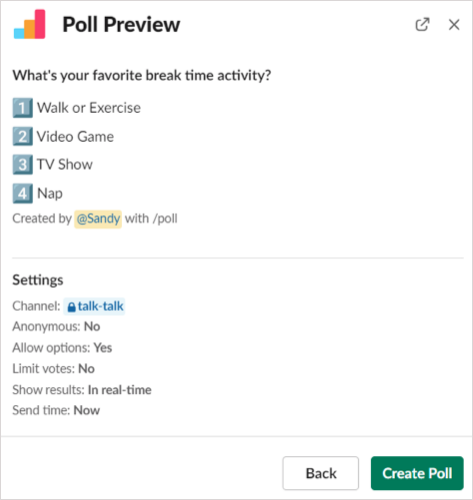
스마트 설문조사 결과 보기
설문조사를 설정할 때 앞서 설명한 대로 결과를 실시간으로 표시하거나 설문조사가 종료될 때 표시하도록 선택할 수 있습니다. 결과를 저장하려면 결과를 CSV 파일 로 다운로드할 수도 있습니다.
실시간 결과
결과를 즉시 보려면 게시한 채널에서 설문조사를 보면 됩니다. 선택한 답변 아래에 사용자 이름이 표시되거나 익명 설문조사를 사용하는 경우 체크 표시가 표시됩니다.
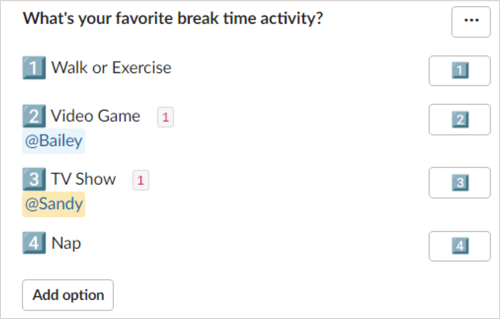
설문조사 종료 후 결과
설문조사를 종료한 후 결과를 보려면 설문조사 오른쪽 상단에 있는 점 3개를 선택하고 설문조사 닫기를 선택하세요.
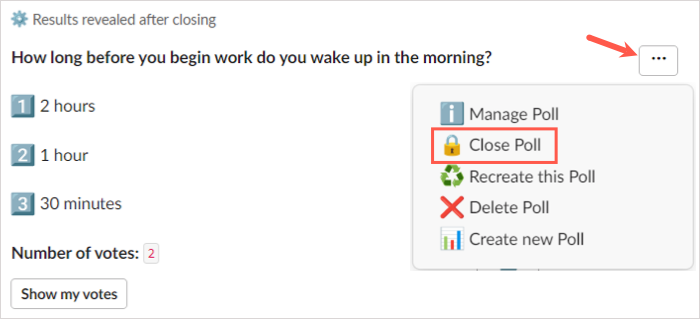
설문조사를 종료하고 결과를 표시할지 확인하는 메시지가 표시됩니다. 계속하려면 예를 선택하세요.
귀하와 채널의 다른 사람들은 사용자 이름이나 확인 표시가 포함된 설문 조사 결과를 볼 수 있습니다.
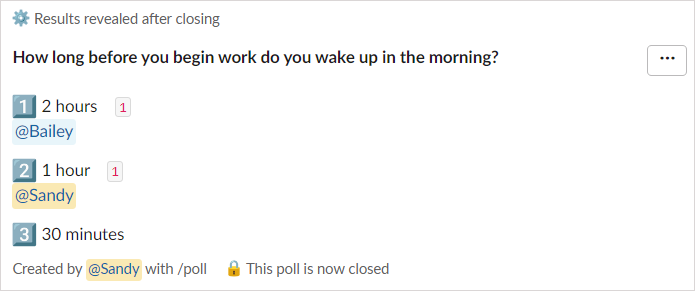
파일의 결과
설문조사 결과의 CSV 파일을 얻으려면 설문조사 오른쪽 상단에 있는 점 3개를 선택하고 설문조사 관리를 선택하세요.
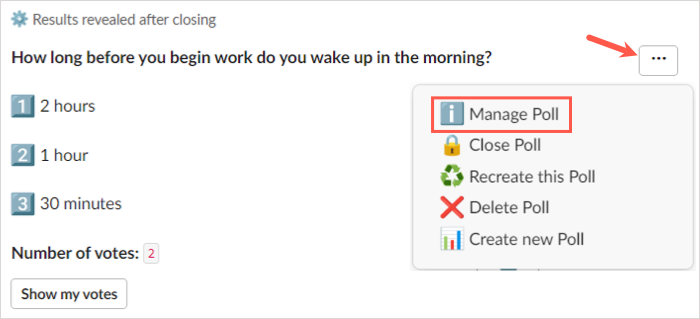
그런 다음 팝업 창에서 결과 내보내기를 선택하세요.
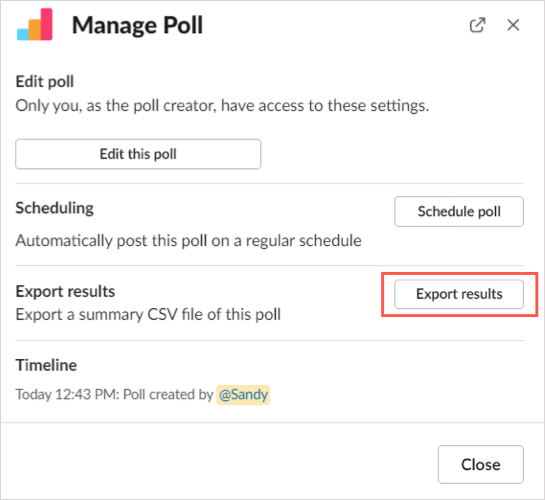
웹에서 Simple Poll로 이동되며 결과가 자동으로 다운로드됩니다. 파일을 얻으려면 브라우저의 기본 다운로드 폴더로 이동하세요.
추가 스마트 설문 조사 작업
설문조사를 만들고 종료하는 동시에 설문조사를 편집, 다시 만들거나 삭제할 수 있습니다. 이러한 작업 중 하나를 선택하려면 설문조사 오른쪽 상단에 있는 점 3개를 선택하세요.
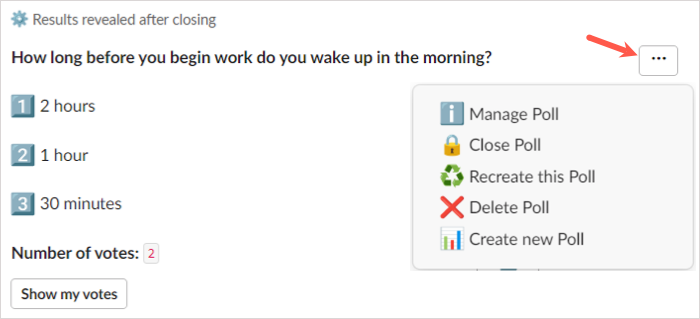
웹에서도 Smart Poll 대시보드를 사용할 수 있습니다. 대시보드를 방문하려면 Slack에서 Smart Poll앱을 선택하고 오른쪽 상단의 정보탭으로 이동한 후 앱 홈페이지를 선택하세요..
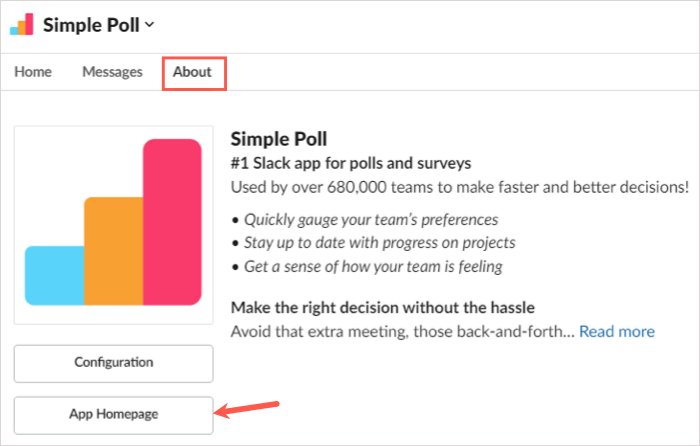
Slack 앱을 추가하는 데 사용한 계정으로 로그인한 다음 설문조사 옵션, 설문조사 및 설정을 확인하세요.
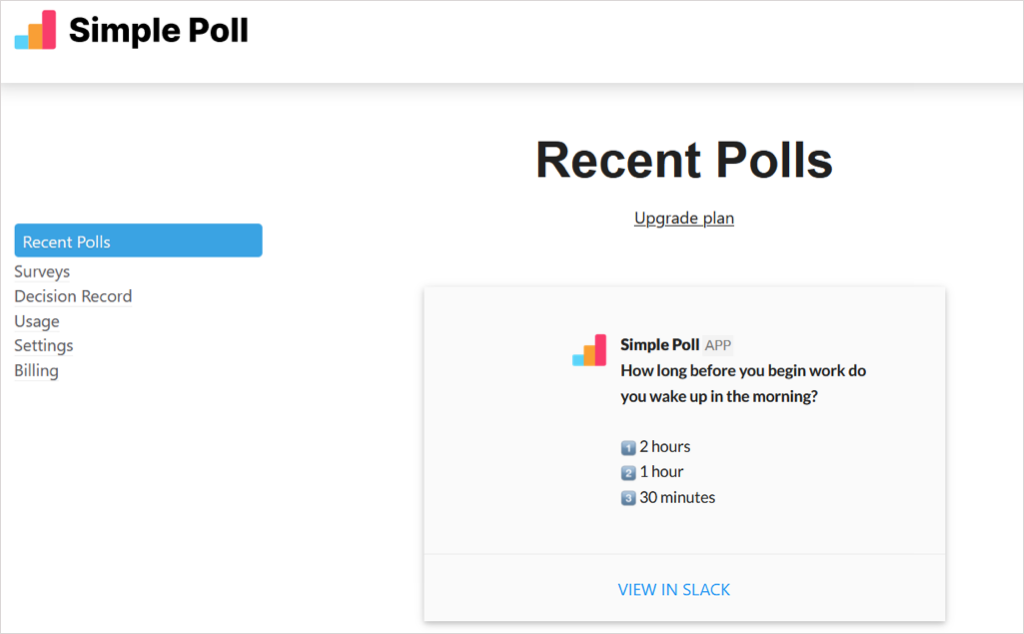
Smart Poll의 무료 요금제 에서는 일부 기능을 사용할 수 없습니다.
Polly로 Slack 설문조사 만들기
Slack에 Polly 추가 후에는 왼쪽 메뉴의 앱 섹션에서 선택하거나 Slack 단축키 사용 을 선택하세요. 다음 화면 상단에서 Polly 만들기를 선택하세요.
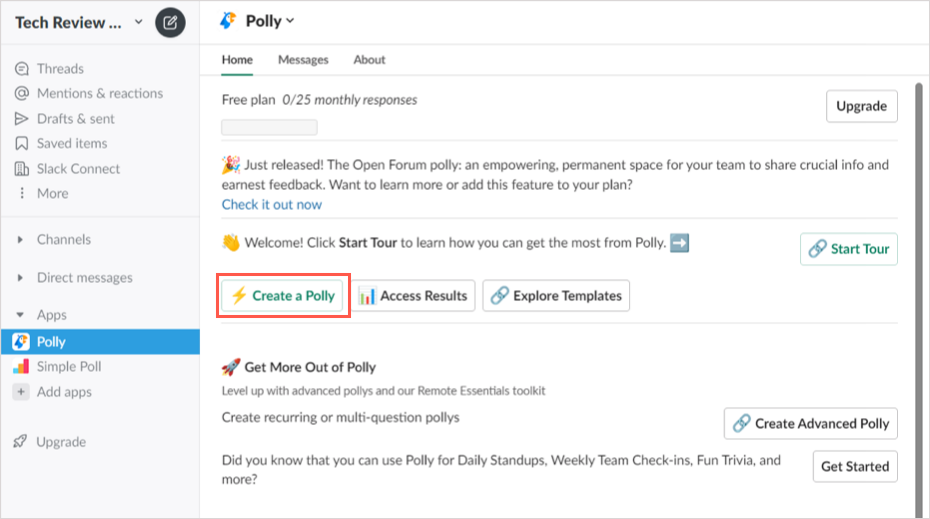
설문조사를 시작하려면 청중을 선택하거나 설문조사 템플릿을 보거나 처음부터 설문조사를 만들 수 있습니다.
시청자를 선택하면 옵션 범위를 좁힐 수 있는 메시지가 한두 번 더 표시됩니다. 원하는 설문조사가 있으면 오른쪽에 있는 사용을 선택하세요.
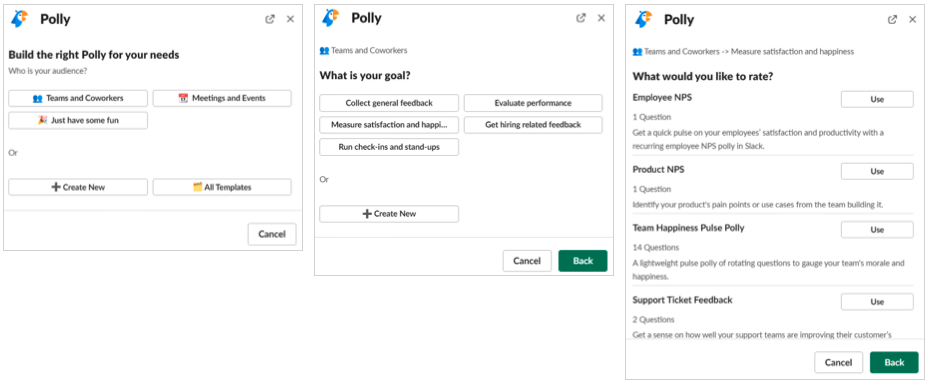
템플릿을 보려면 상단의 빠른 검색을 사용하거나 카테고리별로 옵션을 볼 수 있습니다. 원하는 템플릿을 찾으면 오른쪽에서 사용을 선택하세요.
이러한 잠재고객 중심 또는 카테고리 템플릿 중 하나를 선택하면 설문조사 옵션을 맞춤설정하고 질문이 두 개 이상인 경우 질문을 재정렬할 수 있습니다.
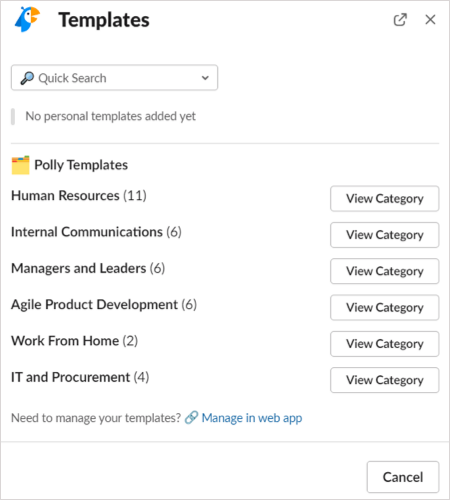
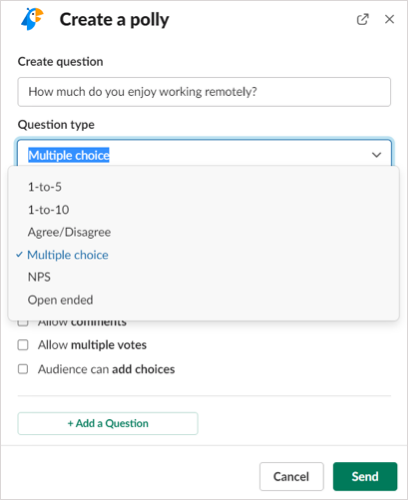
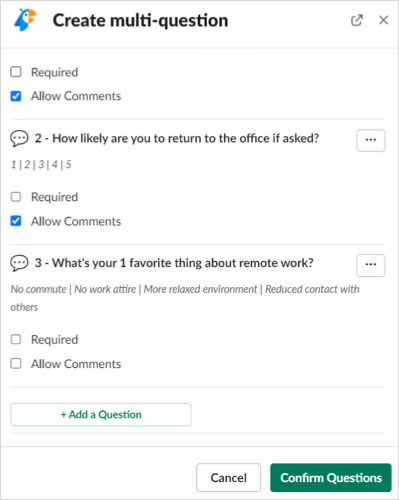
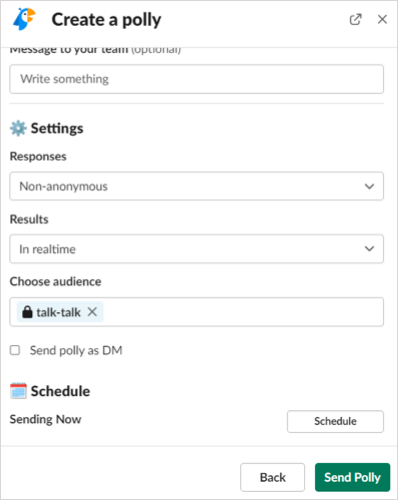
폴리 결과 보기
설문조사 설정 방법에 따라 위에 설명된 대로 실시간으로 결과를 표시하거나 설문조사가 종료될 때 결과를 표시할 수 있습니다. 유료 플랜으로 업그레이드하는 경우 결과가 포함된 CSV 파일을 다운로드할 수도 있습니다..
실시간 결과
결과가 나오는 대로 보려면 게시한 채널에서 설문조사를 확인하세요. 답변 아래에 Slack 사용자 이름이 표시되거나 익명 응답의 질문 유형에 따라 기타 표시기가 표시됩니다.
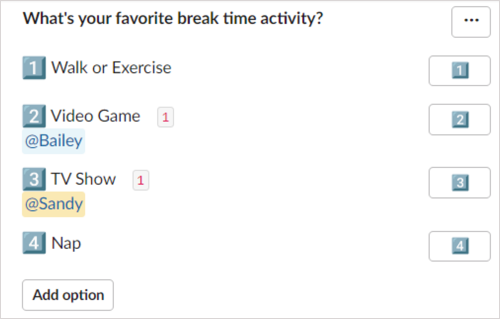
설문조사 종료 후 결과
설문조사를 종료한 후 결과를 보려면 수동으로 종료하거나 일주일 후에 Polly가 종료할 때까지 기다리면 됩니다.
설문조사를 직접 종료하려면 오른쪽 상단의 점 3개를 선택하고 설정을 선택하세요. 닫기를 선택하고 확인하세요.
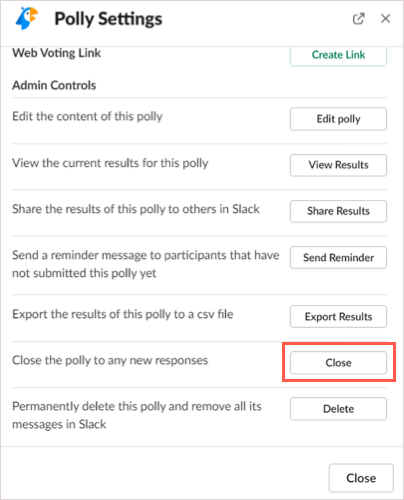
그러면 설문조사가 포함된 채널에서 결과를 확인할 수 있습니다. Polly가 설문조사를 자동으로 종료하도록 허용하면 설문조사가 종료된 후 설문조사를 게시한 동일한 채널에 결과가 표시됩니다.
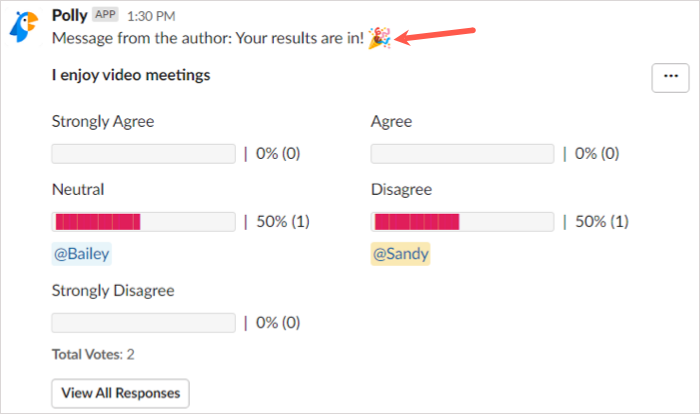
추가 Polly 작업
스마트 설문조사와 마찬가지로 설문조사를 만들고 닫는 것 외에도 설문조사를 편집, 다시 열거나 삭제할 수 있습니다. 설문조사 오른쪽 상단에 있는 점 3개를 선택하고 설정을 선택하세요.
그러면 설문조사를 수정하고, 새로운 종료 날짜로 종료된 설문조사를 다시 열고, 설문조사를 삭제할 수 있는 버튼이 표시됩니다. 원하는 작업을 선택하고 다음 메시지를 따르세요.
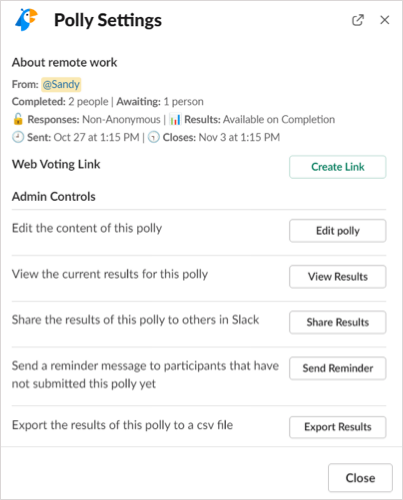
웹에서도 Polly를 사용할 수 있습니다. Polly 대시보드를 방문하려면 Slack에서 Polly앱을 선택하고 상단의 정보탭으로 이동한 다음 앱 홈페이지를 선택하세요.
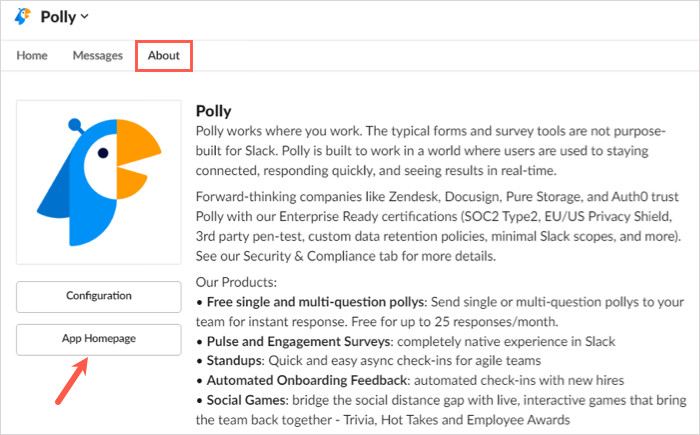
그런 다음 Slack에 앱 추가 에 사용한 계정으로 로그인하여 설문조사, 활동 및 템플릿을 확인하세요.
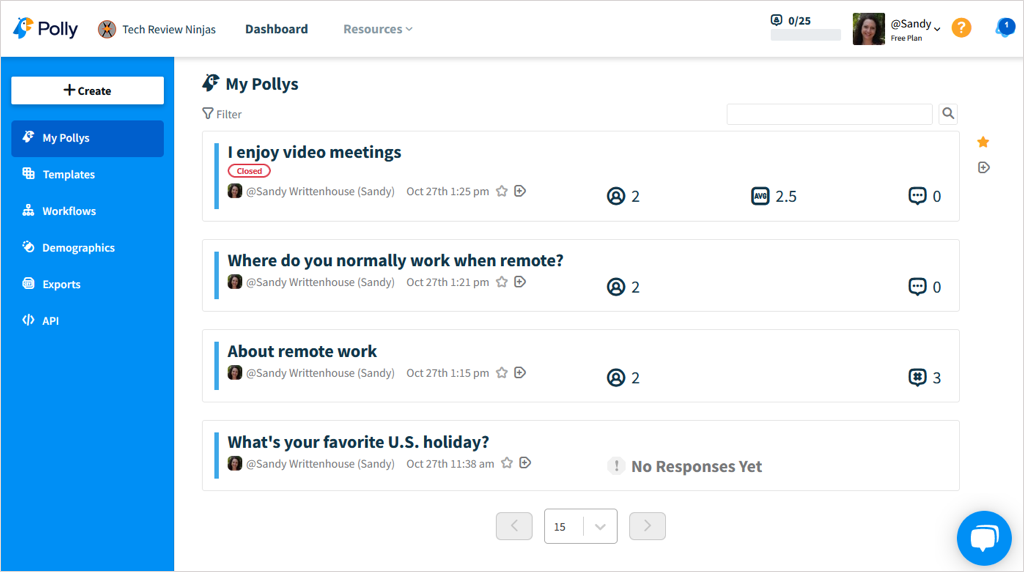
일부 기능은 Polly의 유료 요금제 에서만 사용할 수 있습니다.
이러한 앱을 사용하여 Slack에서 설문조사를 만드는 것은 쉬울 뿐만 아니라 동시에 재미있습니다. 심각한 비즈니스 관련 질문이 있거나 사기를 높이는 데 도움이 되는 재미있고 재미있는 질문이 있다면 이 앱 중 하나를 사용해 보세요.
.